Kaliteyi Kaybetmeden Görüntüleri Yeniden Boyutlandırma ve Büyütme
Yayınlanan: 2021-08-27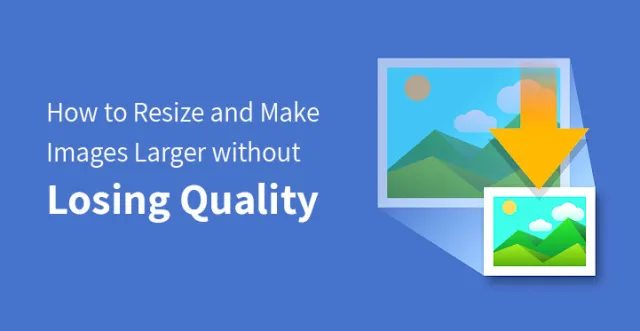
Görüntüler Büyütüldüğünde Neden Kalitesini Kaybeder?
Çoğu zaman, görüntüyü büyütmenin veya yeniden boyutlandırmanın görüntünün kalitesini bozduğunu görebilirsiniz. Büyüdükçe ayrıntılardaki keskinliği kaybediyor ve biraz bulanıklaşıyor. Ama neden oluyor?
Bir görüntünün yeniden boyutlandırılması, görüntüde bulunan pikselleri küçültür veya büyütür. Pikseller etkilendiğinde, fotoğrafı daha az görünür hale getirir.

Görünürlüğü her büyüttüğünüzde ve görüntünün eşlemesi daha belirgin hale gelir. Resmin bulanıklığına pikselli bulanıklık denir.
Bitmap, web görüntülerinin çoğunun kullandığı en yaygın biçimdir. JPEG ve PNG dosyaları temel olarak Bitmap görüntü dosyalarıdır.
Genellikle binlerce piksel içerir. Bunları yakınlaştırmak size piksellerin kare şeklinde olduğunu gösterebilir. Görüntüdeki her pikselin, görüntüdeki belirli konum için eşlenmesi amaçlanmıştır.
Bu nedenle, görüntüyü büyütmek için yeniden boyutlandırdığınızda, büyütülmüş pikseller daha görünür hale gelir ve bu da görüntünün iyi ve ayrıntılı kalitesini engeller.

Görüntüleri kaliteden ödün vermeden büyütmenin Çözümü nedir?
Resim kalitesini geri yüklemek için en çok beklenen çözüm, büyütülen piksellerin her biri için boşlukları doldurmaktır.
Tazminatın yapılması, piksellerde bulunan özelliklerin daha iyi eşleşmesine yardımcı olur. Bu piksel eşleştirme ve doldurma işlemi, resim kalitesinin iyileştirilmesine yardımcı olan Fraktal enterpolasyon veya Fraktallar olarak bilinir.
Fraktalların İnterpolasyonu tekniğini dahil etmek için kullanabileceğiniz birkaç yöntem vardır.
Bu yöntem, resim büyütüldüğünde resmin kalitesini artırır. Fraktal İnterpolasyon tekniğini nasıl kullanabilirsiniz? İşte çeşitli yöntemler:
Yöntem 1: Resim kalitesini geri yüklemek için Adobe Photoshop ile Perfect Resize'ı kullanma:
Görüntüleri kaliteden ödün vermeden büyütmek için bu yöntemi kolayca kullanabilirsiniz. Perfect Resize, görüntünüzü kolayca yeniden boyutlandırma işlevleriyle birlikte gelen bir yazılımdır.
Bu bağımsız bir yazılımdır. Aynı zamanda adobe photoshop için bir eklenti olarak çalışır.
Bu yazılımın temel sürümü 50 ABD Doları, Adobe Photoshop Eklentisinin premium sürümü ise 150 ABD Doları fiyatla gelir.
Bu sürümlerin 30 günlük deneme sürümünü de seçebilirsiniz. Bu yazılımı düzenli olarak görüntü boyutlandırma için kullanmak istiyorsanız, birkaç basit adımı izlemeniz gerekir.
Adım 1: Yazılımı cihazınıza yükleyin. Yüklemeden sonra, yeniden boyutlandırmak istediğiniz görüntü dosyasını bu yazılımı kullanarak açın. Dosya >> Otomatikleştir'e gidin ve masaüstünüzden Mükemmel Yeniden Boyutlandır'a tıklayın.
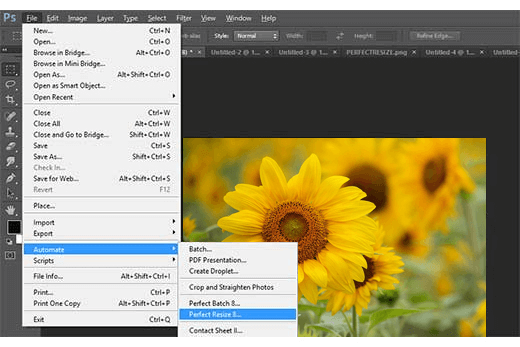
Adım 2: Görüntü Perfect Size uygulamasıyla açıldığında, sol taraftaki menüyü kullanarak ön ayarı seçerek başlayın. Kendi belge boyutunuzu girmeniz gerekir.
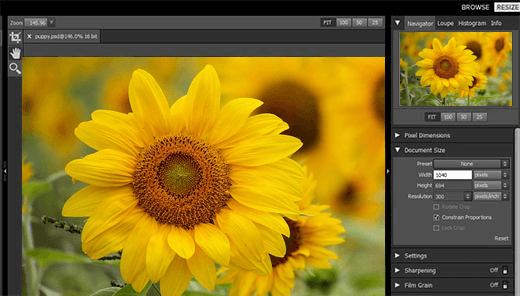
Adım 3: Belge boyutunu girmeyi tamamladığınızda, yaptığınız değişiklikleri kaydetmek ve bunları Photoshop alanındaki dosyaya uygulamak için Dosya> Uygula'ya tıklayın. Şimdi bu dosyayı bir web görüntüsü olarak kaydettikten sonra dışa aktarmanız gerekiyor.

Yöntem 2: Ücretsiz yazılım Gimp ile yeniden boyutlandırma:
Fotoğrafınızın yeniden boyutlandırılması için premium bir plan için ödeme yapmaya hazır değilseniz, fotoğrafın iyi kalitesini korumak için bu ücretsiz yazılımı kullanabilirsiniz. Resim düzenleyiciniz olarak Gimp'i seçerken izlemeniz gereken birkaç basit adım var. İşte adımlar:
Adım 1: Resmi açarak başlayın ve resim> Resmi ölçekle seçeneğine gidin.
Adım 2: Şimdi, resminiz için istediğiniz boyutu girmeniz gerekiyor. Kalite Bölümünden Fraktal yöntemi için Sinc (Lanczos3)'e gidin ve Görüntüyü Ölçekle düğmesine tıklayın.
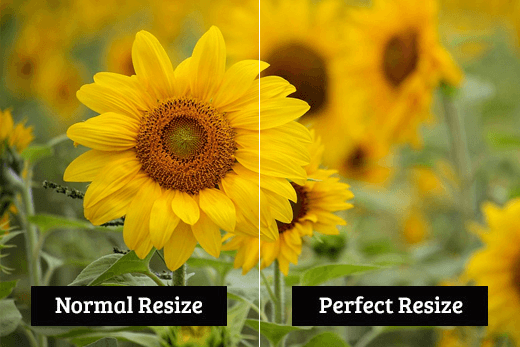
3. Adım: Resminiz web için dışa aktarmaya hazır. Cihazınıza kaydetmek için görüntüyü dışa aktarın.
Yöntem 3: Irfanview'i kullanarak yeniden boyutlandırılmış resminizin kalitesini koruyun:
Irfanview, Windows tabanlı işletim sisteminden edinebileceğiniz bir fotoğraf düzenleme programı olarak geliyor. Irfanview'i kullanarak resminizi yeniden boyutlandırmak oldukça kolaydır. Bunu nasıl yapıyorsun? bir göz atın:
Adım 1: Resminizi İrfan görünümünü kullanarak açın ve Resim > Yeniden boyutlandır/ yeniden örnekle seçeneğine gidin.
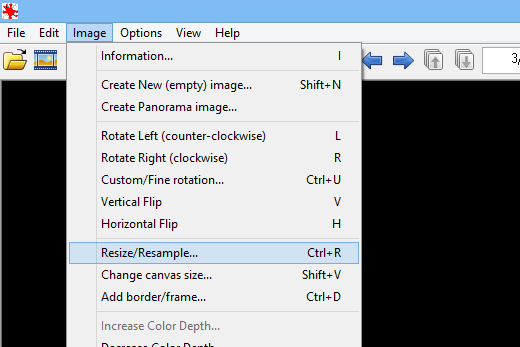
Adım 2: Yeniden boyutlandırma açılır penceresinden istediğiniz görüntü boyutunun tamamını girin. Boyutu girin ve Görüntü Boyutunu Ayarla'ya tıklayın. Boyut Yönteminden yeniden örneği seçmeniz gerekir.
Adım 3: Filtre açılır menüsünden Lanczos'u (en yavaş) seçin. Yeniden Örneklemeden Sonra Keskinleştirmeyi Uygula düğmesini kontrol edin.
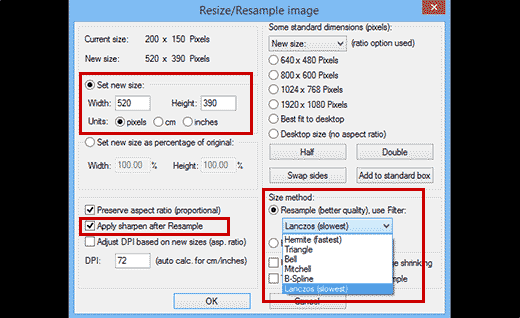
Irfanview şimdi masaüstünüze kaydedebileceğiniz görüntüyü yeniden boyutlandıracak.

Görüntü açısından zengin bir web sitesi veya blog kullanıyorsanız, kaliteden ödün vermeden görüntüleri yeniden boyutlandırmanın ve büyütmenin yollarını bulmak önemlidir.
Web sitenizin görüntülerinin düzgün ve yüksek kalitede görüntülenmesine özen göstermek, yalnızca mükemmel müşteri görsel deneyimiyle değil, aynı zamanda gelişmiş SEO sonuçlarıyla da yapılmalıdır.

Google, özellikle iyi optimize edilmiş, biçimlendirilmiş ve göze hoş gelen web sitelerindeki resimleri gerçekten sevdiğini gizlemez.
Ancak, arama motorları resimlerinizi görmez, ancak doğru boyut, kalite, yanıt verme ve diğer karakteristik özelliklerini dikkate alır.
Bu nedenle, ister sitenizin performansının yavaşlamasını önlemek için büyük resimleri sıkıştırmak isterse kaliteyi kaybetmeden resimleri büyütmek ve yeniden boyutlandırmak üzere olsun, herhangi bir web sitesi sahibi resimle ilgili her türlü sorunu çözmek için olası hileleri kullanmalıdır.
Sitenizi çok daha çekici hale getirecek ve görüntüleriniz sitenizi ağırlaştırmadan veya bozuk veya pikselli resimler göstermeden sitenizin genel görünümüyle uyumlu olacaktır.
Muhtemelen görüntüleri büyütmeye çalıştınız ve sonra biraz bulanık veya amatörce oldu. Mesele şu ki, web sitelerinde kullandığımız tüm JPEG ve PNG resimleri Bitmap resim dosyalarıdır.
Bu görüntüler, normal bir görüş mesafesinden neredeyse görünmez olan piksel boyutlarına sahiptir, ancak bir görüntüyü yakınlaştırmaya çalışırsanız, bu pikseller kareler şeklinde görünür hale gelir.
Ve bu Bitmap görüntülerini büyütmek için yeniden boyutlandırdığınızda, pikseller yalnızca genişletilmez, aynı zamanda büyütmek için görüntüye yeni boş pikseller eklenir. Sonuç olarak, orijinal görüntünüzün daha büyük, ancak daha düşük kalitede yeni bir sürümüne sahip oluyorsunuz.
Peki, kaliteden ödün vermeden görüntüleri yeniden boyutlandırmak ve büyütmek için bu sorunu nasıl aşabilirsiniz?
En iyi çözüm, büyütülmüş pikseli telafi eden fraktal tabanlı görüntü büyütme tekniğine güvenmektir.
Bu tekniğe Fraktal İnterpolasyon veya Fraktallar denir ve görüntülerinizi en doğru şekilde yükseltmeyi ve büyütmeyi mümkün kılar. Ardından, bu fraktal görüntü büyütme işlevine dayalı bir çözüm bulmanız gerekir.
ON1 Yeniden Boyutlandır:
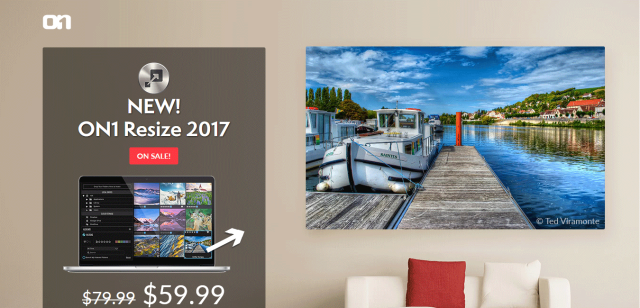
One1 Resize, görüntüleri WordPress web sitenize eklemeden önce optimize etmek için kullanabileceğiniz en hızlı ve zengin özelliklere sahip görüntü yönetimi ve büyütme uygulamalarından biridir.
Renk ve ayrıntı odaklı bu ON1 Yeniden Boyutlandırma, açık sistem aracı olarak temsil edilir; bu, nerede, PC'nizde, ağda veya bazı üçüncü taraf bulut tabanlı hizmetlerde depolanırlarsa saklansın, resimlerinize ve fotoğraflarınıza erişebileceğiniz anlamına gelir.
Bu, belirli bir anda bulunduğunuz her yerden kaliteyi kaybetmeden görüntüleri yeniden boyutlandırma ve büyütme özgürlüğünde olduğu gibi özgür olduğunuz anlamına gelir.
Orijinal Fraktallar (yukarıda tartışıldığı gibi) endüstri standartları, bu uygulamanın özünde, resimleriniz için bağımsız bir çözüm olarak çalışmaya ve ayrıca Photoshop ve Lightroom için bir eklenti olarak çalışmaya hazırdır.
Bu ürün ile görüntü boyutunuzu büyütüp keskinliğini ve hassasiyetini aynı anda korurken maksimum sonuç alabilirsiniz.
ON1 Resize, Windows ve Mac kullanıcıları için mevcuttur ve kullanıcılarına ücretsiz teknik destek de verir.
Fotoğraf Maximizer:
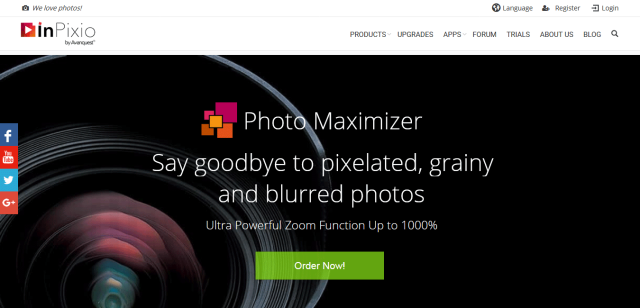
Test edebileceğiniz ve kaliteden ödün vermeden görüntüleri büyütmeye çalışabileceğiniz bir sonraki değerli görüntü çözümüne Photo Maximizer adı verilir.
Bu üstün kaliteli ürünün gerçekte yaptığı şey, görüntülerin küçük ayrıntılarına konsantre olmak ve onları herhangi bir pikselleşme veya bulanıklık olmadan büyütmek.
İster küçük bir resmi büyütmek, ister bir fotoğrafın belirli bir alanını veya resimdeki uzak bir nesneyi yakınlaştırmak isteyin, Photo Maximizer, görüntülerinizin prezentabl görünümünü ve kalitesini, keskinliğini ve pikselsiz netliğini korumanızı mümkün kılar.
Gimp:
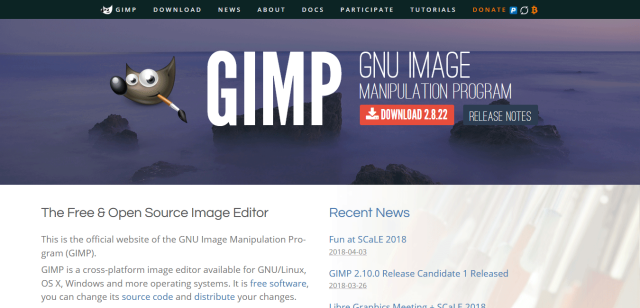
Bir görüntüyü büyütmek, her zaman, en azından bir dereceye kadar boyut için "ticaret" kalitesi anlamına gelir. Yine de, görüntüleri büyütmede ve kalitelerini korumada iyi bir iş çıkaran veya yalnızca hafif kalite kayıplarına neden olan yazılımlar ve çevrimiçi programlar vardır.
Gimp, sitenizin görüntü büyütmesini yönetmek için kullanabileceğiniz böyle bir görüntü düzenleme yazılımıdır. Photoshop veya ON1 Resize kadar iyi değil, ama ücretsiz!
Gimp ile entegre edilen gerekli İnterpolasyon yöntemi, görüntüleri kaliteden ödün vermeden veya minimum kalite kaybıyla büyütecek şeydir.
Yapmanız gereken tek şey, Gimp ile büyütülecek veya büyütülecek görüntüyü açmak, Görüntü, Görüntüyü Ölçekle'ye gidin, gerekli boyutları ekleyin, ardından Kalite bölümüne gidin ve Sinc'i (Lanczos3) İnterpolasyon yöntemi olarak ayarlayın. Bu kısım ile işiniz bittiğinde, Ölçek düğmesine tıklayın.
Artık işlenen görüntüyü web sitenize eklemek üzere dışa aktarabilirsiniz.
İrfan Görünümü:
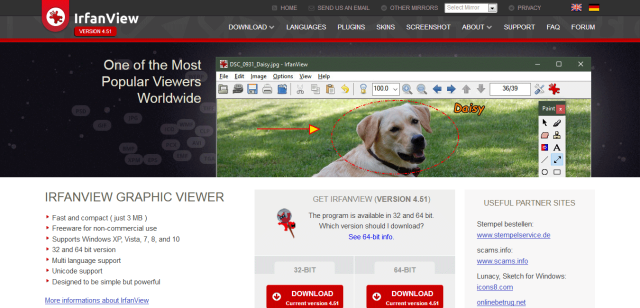
Görüntüyle ilgili büyütme işinizi minimum kaliteli dokunuşlarla yapmanızı sağlayan bir sonraki gelişmiş araç, IrfanView olarak bilinir. Bu akıllı ve sıkıştırılmış görüntü düzenleyici, basit ve uygun fiyatlı, ancak kullanımda güçlü olacak şekilde tasarlanmıştır.
IrfanView'ı kullanmak Gimp kadar basittir. Görüntünüzü bu düzenleyiciyle açın ve Görüntü, Yeniden Boyutlandır/Yeniden Örnekle'ye gidin. Yakında bir resim yeniden boyutlandırma açılır penceresi görünecektir.
Burada genişlik ve yükseklik ile yeni boyut ayarlayabilir, Yeniden Örnekleme (daha iyi kalite) olarak boyut yöntemini seçebilir ve filtre olarak Lanczos'u (en yavaş) kullanabilirsiniz. Ayrıca, “Yeniden örneklemeden sonra keskinleştirme uygula” seçeneğini seçin ve işiniz bitti!
Bu düzenleyici yalnızca Windows kullanıcıları için tasarlanmıştır. Bu nedenle, işletim sistemi olarak Windows kullanıyorsanız, IrfanView ile kaliteyi kaybetmeden görüntüleri daha büyük hale getirebilirsiniz.
Fotoğraf Yakınlaştırma:
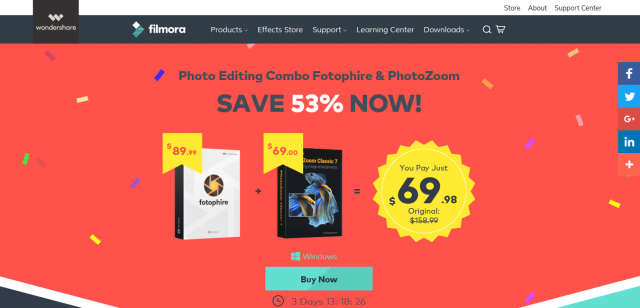
PhotoZoom ile yüksek kaliteli fotoğraf ve görüntü büyütmeleri elde edin. Bu birinci sınıf teknoloji tabanlı yazılım, 300.000×300.000 piksele kadar büyütmelerde görüntü kalitesini harika bir şekilde korur.
Üstelik PhotoZoom, görüntüleri büyütürken yüksek kaliteli kalmasının ötesine geçer, aynı zamanda düşük kaliteli görüntülerin son derece keskin görünmesini sağlar.
Bu nedenle, İnternet görüntülerini işlemek ve optimize etmek ve ardından bunları WordPress tabanlı veya başka herhangi bir dijital profilinizde kullanmak için mükemmel bir araçtır.
